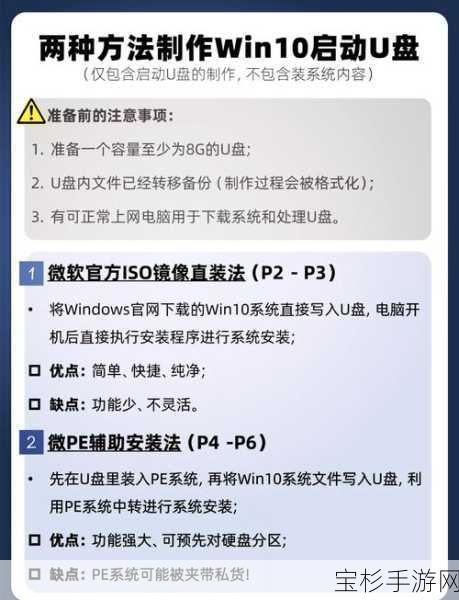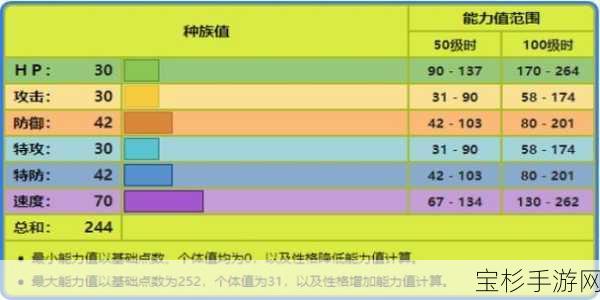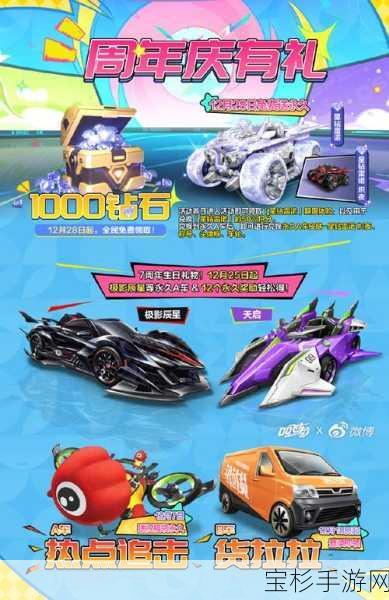本文目录导读:

在日常生活中,Dell电脑作为众多用户的得力助手,时常扮演着重要角色,当这台得力助手突然无法开机时,无疑会给用户带来不小的困扰,面对这一突发状况,许多用户可能会感到手足无措,别担心,本文将为你提供一系列Dell电脑无法开机的自救方法,帮助你快速恢复电脑的正常使用。
一、初步检查与电源问题排查
当Dell电脑无法开机时,首先要进行的是初步检查,请确保电源线已牢固连接至电脑和电源插座,同时检查插座是否正常供电,对于笔记本电脑用户,还需确保电源适配器插头稳固连接到电脑和插座,并观察电源适配器的指示灯是否亮起,如果指示灯不亮,可能是电源适配器故障,此时可以尝试更换适配器进行测试。
如果电源线连接无误且插座正常供电,但电脑仍然无法开机,那么可能是电源本身的问题,可以尝试更换电源线或使用其他可用的电源进行测试,对于台式机用户,还可以打开机箱检查电源风扇是否转动,以判断电源是否工作正常。
二、显示器与连接线检查
如果电脑开机后屏幕无法显示,可能是显示器本身的问题或连接不良,请检查显示器连接线是否牢固连接到电脑和显示器,同时观察显示器是否通电并正常工作,如果连接线松动或损坏,可以尝试重新连接或更换连接线进行测试。
还可以尝试将显示器连接到另一台电脑上进行测试,以排除显示器本身的问题,如果显示器在其他电脑上能够正常工作,那么问题可能出在电脑上,可以进一步检查电脑的显卡和内存条等硬件是否出现故障。
三、内存条与硬盘检查
内存条和硬盘是电脑中非常重要的硬件组件,它们的故障可能导致电脑无法开机或无法正常运行,当Dell电脑无法开机时,可以尝试检查内存条和硬盘是否插接稳固。
对于台式机用户,可以打开机箱并仔细检查内存条是否插好,如果有多条内存,可以逐条拔插并尝试单独启动电脑,以确认是否某条内存出现故障,内存条的金手指部分可能因氧化导致接触不良,此时可以使用橡皮擦轻轻擦拭金手指部分并重新插入主板插槽进行测试。
还需要检查硬盘的连接是否稳固,如果硬盘连接不良或出现故障,也可能导致电脑无法开机,可以尝试重新连接硬盘或更换硬盘接口进行测试,对于笔记本电脑用户,虽然无法直接打开机箱进行检查,但可以尝试通过拆卸后盖并检查硬盘连接情况来排除故障。
四、BIOS设置与恢复
BIOS是电脑的基本输入输出系统,它负责初始化硬件并加载操作系统,如果BIOS中的设置不当或出现故障,也可能导致电脑无法开机,当Dell电脑无法开机时,可以尝试进入BIOS设置界面进行检查和调整。
重启电脑后,在开机时按下相应的按键(如F2、F12等)进入BIOS设置界面,在BIOS中,可以检查启动顺序、硬件设置等是否正确,并尝试将BIOS恢复为默认设置,此步骤需谨慎操作,因为错误的BIOS设置可能导致电脑无法正常工作,如果不熟悉BIOS设置,建议寻求专业人员的帮助。
五、安全模式与软件问题排查
如果电脑在开机时无法进入操作系统,但可以进入安全模式,那么可能是驱动程序或软件冲突所致,可以尝试在安全模式下卸载最近安装的软件或更新驱动程序来解决问题。
在开机时按下F8键(部分电脑可能需要按其他按键)进入高级启动选项菜单,选择“安全模式”选项进入安全模式,在安全模式下,可以打开控制面板并卸载最近安装的软件或更新驱动程序,还可以运行杀毒软件全面扫描电脑以清除病毒和恶意软件。
六、系统恢复与重装
如果以上方法均无法解决问题,那么可能是操作系统本身出现了问题,可以尝试使用系统恢复功能将系统还原至先前正常运作的状态,如果系统恢复也无法解决问题,那么可能需要重新安装操作系统。
对于Dell电脑用户来说,可以使用Dell提供的恢复介质(如恢复光盘或U盘)来重新安装操作系统,在重新安装操作系统之前,请确保已备份重要数据并关闭所有正在运行的程序,按照恢复介质的提示进行操作即可完成操作系统的重新安装。
七、外部设备排查与散热检查
有时连接的外部设备(如USB闪存、打印机等)也可能导致电脑无法启动,在排查故障时可以尝试拔掉所有外部设备并仅保留键盘和鼠标然后重新启动电脑进行测试。
长时间高负荷运行或散热不良也可能导致电脑过热而无法开机,在排查故障时还需要检查电脑的散热系统是否正常工作并确保电脑在通风良好的环境下运行,如果发现散热系统出现故障或灰尘过多导致散热不良,可以清理灰尘或更换散热系统来解决问题。
八、寻求专业支持
如果经过以上所有步骤仍然无法解决问题,那么可能是电脑存在硬件故障或需要更深入的技术支持,建议联系Dell官方技术支持或专业维修人员以获取专业帮助,他们可以根据具体情况提供相应的解决方案和处理建议。
在联系技术支持或维修人员之前,请确保已准备好电脑的型号、序列号以及任何相关的错误信息或日志以便他们更好地了解问题所在并提供有效的解决方案。
Dell电脑无法开机是一个比较常见的问题,但并不意味着无法解决,通过本文提供的自救方法,你可以尝试自己解决问题并恢复电脑的正常使用,如果问题比较复杂或需要更深入的技术支持,还是建议寻求专业人员的帮助以确保问题得到妥善解决,希望本文能够对你有所帮助!